-
데스크탑 컴퓨터 와이파이 연결은 별도의 무선 랜카드(수신기)를 USB 포트에 꽂는 것만으로 간단히 해결됩니다. 노트북처럼 화면에 나타나는 와이파이 목록에서 사용하려는 네트워크를 선택하고 비밀번호를 입력하면 바로 무선 인터넷을 사용할 수 있습니다.
컴퓨터 와이파이 연결 방법
컴퓨터 와이파이 연결을 위해 가장 먼저 할 일은 무선 랜카드를 준비하는 것입니다. 온라인 쇼핑몰 검색창에 '와이파이 수신기' 또는 '무선 랜카드'라고 입력하면 다양한 제품을 쉽게 찾아볼 수 있습니다.
가격과 성능이 천차만별이므로 사용 환경과 목적에 맞는 제품을 신중하게 고르는 것이 중요합니다.

검색 결과 화면에서는 수천 원대의 저렴한 제품부터 몇만 원대의 고성능 제품까지 다양한 와이파이 수신기를 확인할 수 있습니다. 일반적으로 가격이 높을수록 데이터 전송 속도가 빠르고 신호 안정성이 뛰어난 경향이 있습니다.
간단한 웹서핑이나 문서 작업용이라면 저렴한 모델도 충분하지만, 온라인 게임이나 고화질 영상 스트리밍을 즐긴다면 성능이 좋은 제품을 선택하는 것이 바람직합니다.

제품을 선택할 때는 사용 중인 인터넷 상품의 속도를 반드시 고려해야 합니다. 예를 들어 1Gbps 속도의 기가 인터넷을 사용하더라도, 100Mbps만 지원하는 수신기를 구매하면 제 속도를 전혀 경험할 수 없습니다.
따라서 가지고 계신 인터넷 속도와 호환되거나 그 이상의 성능을 가진 수신기를 선택하는 것이 매우 중요합니다. 제품 상세 정보를 꼼꼼히 확인하여 지원 속도, 주파수 대역(2.4GHz, 5GHz) 등을 반드시 체크하세요.

수신기는 안테나 유무에 따라 크게 두 종류로 나뉩니다. 안테나가 없는 초소형 제품은 크기가 작아 휴대성이 좋고 공간을 적게 차지하는 장점이 있습니다.
하지만 무선 공유기와의 거리가 멀거나 중간에 벽 같은 장애물이 많으면 신호가 약해질 수 있습니다. 반면, 외장 안테나가 달린 제품은 더 넓은 수신 범위를 제공하고 안정적인 연결을 도와줍니다.
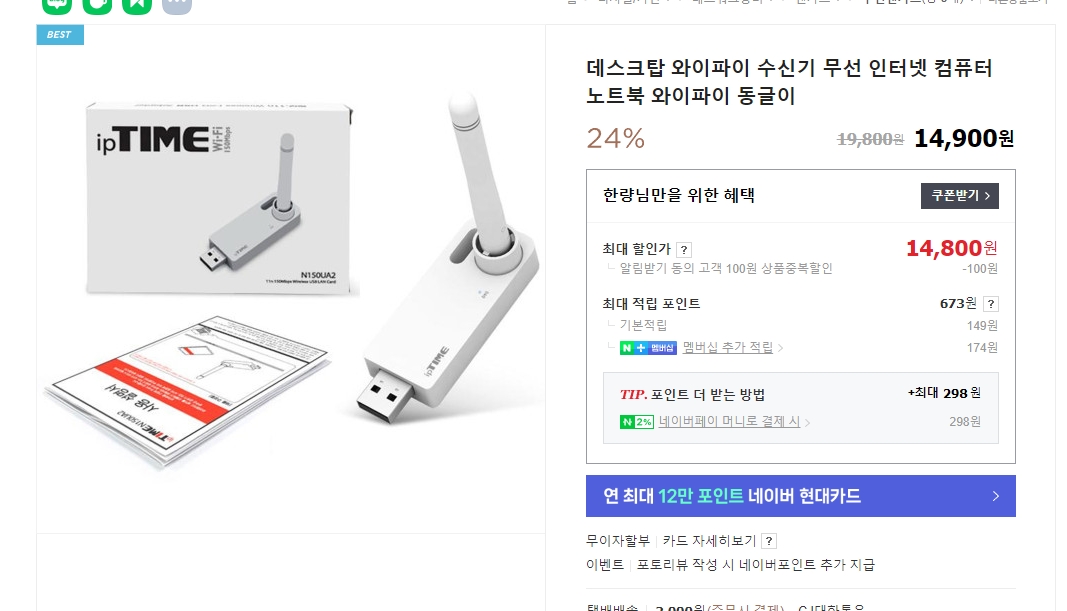
제품을 구매했다면 컴퓨터 본체의 USB 포트에 꽂아주기만 하면 대부분 자동으로 드라이버가 설치되고 인식이 완료됩니다. 이후 화면 우측 하단의 네트워크 아이콘을 클릭하면 주변 와이파이 신호 목록이 나타납니다.
여기서 본인의 와이파이를 선택하고 비밀번호를 입력하면 모든 컴퓨터 와이파이 연결 과정이 끝납니다. 이제 랜선 없이도 자유롭게 무선 인터넷을 즐길 수 있습니다.
[##_Image|kage@la8XA/btspxpOtgvc/qaKFdyecKfSx4WC5kfPut0/img.jpg|CDM|1.3|{"originWidth":1069,"originHeight":659,"style":"alignCenter","filename":"컴퓨터_와이파이_연결_방법_6.jpg","alt":"컴퓨터 USB 포트에 와이
댓글